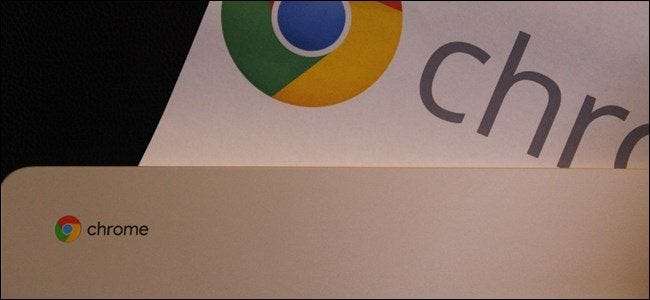
ในขณะที่พวกเราหลายคนพยายามก้าวเข้าสู่โลกดิจิทัล แต่การพิมพ์ก็ยังคงเป็นสิ่งชั่วร้ายที่จำเป็นสำหรับคนส่วนใหญ่ หากคุณเป็นผู้ใช้ Chromebook การพิมพ์อาจเป็นไฟล์ นิดหน่อย ถึงความเจ็บปวด แต่ต้องขอบคุณการเปลี่ยนแปลงล่าสุดของ Google ทำให้สะดวกขึ้นเล็กน้อย
ที่เกี่ยวข้อง: เจ็ดเคล็ดลับ Chromebook ที่มีประโยชน์ที่คุณควรรู้
ตามเนื้อผ้า Chromebook ใช้เฉพาะ Google Cloud Print สำหรับทุกความต้องการด้านการพิมพ์ ปัญหาใหญ่ที่สุดคือเครื่องพิมพ์บางรุ่นไม่พร้อมใช้งาน Cloud Print ซึ่งอาจทำให้เกิดปัญหากับทุกคนที่พยายามพิมพ์จาก Chromebook โชคดีที่ Google เพิ่งเพิ่มวิธีในการเพิ่มเครื่องพิมพ์ท้องถิ่นลงใน Chromebook ซึ่งไม่ง่ายเหมือนในพีซีเครื่องอื่น แต่อย่างน้อยก็มีบางอย่าง เราจะพูดถึงวิธีการทั้งแบบโลคัลและคลาวด์ในโพสต์นี้ดังนั้นคุณจะได้รับความคุ้มครองไม่ว่าคุณจะไป
วิธีใช้ Google Cloud Print บน Chromebook
ก่อนที่เราจะดูวิธีเพิ่มเครื่องพิมพ์ของคุณไปยัง Cloud Print โปรดทราบว่าสิ่งนี้ถือว่าคุณได้ทำตามขั้นตอนที่จำเป็นในการตั้งค่าเครื่องพิมพ์ในเครือข่ายแล้ว ผู้ผลิตแต่ละรายแตกต่างกันดังนั้นฉันจะแนะนำคุณไปยังคำแนะนำเพื่อเรียนรู้วิธีการตั้งค่าของคุณ
หากเครื่องพิมพ์ของคุณพร้อมใช้งานในระบบคลาวด์
หากเครื่องพิมพ์ของคุณพร้อมใช้งานในระบบคลาวด์คุณสามารถทำทุกอย่างที่ต้องการได้จาก Chromebook ของคุณ หากต้องการทราบว่าเครื่องพิมพ์ของคุณพร้อมใช้งานในระบบคลาวด์หรือไม่ให้ข้ามไปที่รายการนี้และ ค้นหาโมเดลเฉพาะของคุณ .
เครื่องพิมพ์ที่ใช้งานได้ในระบบคลาวด์มีสองรุ่นที่แตกต่างกัน: เวอร์ชัน 1 และเวอร์ชัน 2 เวอร์ชันเหล่านี้จะระบุไว้ในหน้าเครื่องพิมพ์ที่ใช้งานได้ในระบบคลาวด์หากไม่มีสัญลักษณ์ "V2" แสดงว่าเป็นเครื่องพิมพ์ V1 V2 นั้นง่ายกว่าในการตั้งค่าดังนั้นเราจะจัดการก่อน
เมื่อคุณยืนยันว่าโมเดลของคุณพร้อมใช้งาน V2 cloud แล้วคุณสามารถเพิ่มลงใน Chromebook ได้โดยทำสิ่งต่อไปนี้:
-
เปิดเบราว์เซอร์พิมพ์
chrome: // อุปกรณ์ในแถบที่อยู่แล้วกด Enter - ค้นหาเครื่องพิมพ์ของคุณในเมนูอุปกรณ์ใหม่และคลิกปุ่ม“ จัดการ” ที่อยู่ข้างๆ
- คลิก "ลงทะเบียน" เพื่อยืนยันเครื่องพิมพ์ของคุณ
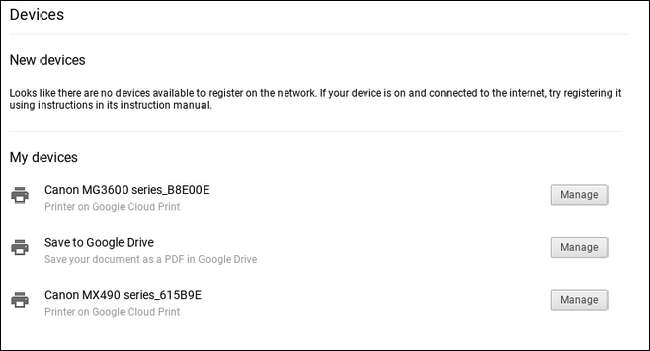
กลับไปที่เครื่องพิมพ์ของคุณมัน ควร ขอให้คุณยืนยันว่าคุณต้องการเพิ่มลงใน Cloud Print คลิก“ ตกลง” (หรือปุ่มอะไรก็ได้) เพื่อให้มันเกิดขึ้น
ข้ามไปที่ Google Cloud Print บนเว็บ เพื่อให้แน่ใจว่าได้เพิ่มเครื่องพิมพ์ของคุณแล้ว เสร็จแล้วก็ทำ
หากเครื่องพิมพ์ของคุณเป็น V1 สิ่งต่างๆจะดูยุ่งยากและเป็นกรรมสิทธิ์มากขึ้น ขออภัยคุณจะต้องหาวิธีเพิ่มโดยเฉพาะจากผู้ผลิต ขออภัย. คุณสามารถซื้อเครื่องพิมพ์ใหม่ได้ตลอดเวลาซึ่งจริงๆแล้วอาจจะง่ายกว่า
หากเครื่องพิมพ์ของคุณไม่พร้อมใช้งานในระบบคลาวด์
ในทางเทคนิคคุณสามารถเพิ่มเครื่องพิมพ์ที่มี Wi-Fi ไปยัง Google Cloud Print ได้ไม่ว่าเครื่องพิมพ์จะ "พร้อมใช้งานในระบบคลาวด์" หรือไม่ก็ตาม ปัญหาคือคุณไม่สามารถเพิ่มเครื่องพิมพ์ที่ไม่ใช่ระบบคลาวด์ไปยัง Google Cloud Print จาก Chromebook ได้เนื่องจากต้องใช้ Chrome บนพีซี Windows หรือ Mac ฉันเองก็สับสนกับเรื่องนี้เช่นกัน
ดังนั้นหากคุณมีพีซีหรือ Mac พกพาสะดวกคุณสามารถเพิ่มเครื่องพิมพ์นั้นลงใน Google Cloud Print ได้โดยทำดังต่อไปนี้:
- เพิ่มเครื่องพิมพ์ของคุณลงในคอมพิวเตอร์ของคุณ
-
เปิด Chrome พิมพ์
chrome: // อุปกรณ์ในแถบที่อยู่แล้วกด Enter - ภายใต้“ เครื่องพิมพ์แบบคลาสสิก” คลิกเพิ่มเครื่องพิมพ์
- เลือกเครื่องพิมพ์ที่คุณต้องการเพิ่มแล้วคลิก“ เพิ่มเครื่องพิมพ์”

จากนั้นคุณก็พร้อมที่จะพิมพ์จากเครื่องพิมพ์ที่เชื่อมต่อกับเครือข่ายและไม่รองรับระบบคลาวด์ แอ่ว!
วิธีใช้เครื่องพิมพ์ท้องถิ่นบน Chromebook
คุณรู้ว่าอะไรเรียบร้อย? ตอนนี้เครื่องพิมพ์ท้องถิ่นทำงานบน Chromebook ได้แล้ว! นี่เป็นเวลานานมาแล้วและในที่สุดคุณก็สามารถข้ามข้อกำหนดของเครื่องพิมพ์ระบบคลาวด์และเพิ่มเครื่องพิมพ์ลงใน Chromebook ได้ทันที
ใน Chrome OS เวอร์ชัน 59 Google ได้เพิ่มคุณสมบัตินี้ลงในช่องสัญญาณที่เสถียรดังนั้นทุกคนที่ใช้ Chrome OS บนอุปกรณ์ที่ค่อนข้างทันสมัยควรจะสามารถเข้าถึงได้ในขณะนี้ น่าเสียดายที่การเพิ่มเครื่องพิมพ์ลงในพีซี Windows หรือ Mac ไม่ใช่เรื่องง่าย แต่อย่างน้อยก็เป็นเช่นนั้น เป็นไปได้ ตอนนี้.
ที่เกี่ยวข้อง: วิธีดูว่าใครเชื่อมต่อกับเครือข่าย Wi-Fi ของคุณ
ก่อนที่คุณจะพยายามเพิ่มเครื่องพิมพ์คุณจะต้องทราบที่อยู่ IP ของเครื่องพิมพ์ มีหลายวิธีในการทำเช่นนี้และ เราได้สรุปบางส่วนไว้ในคู่มือนี้ . ดังนั้นค้นหาที่อยู่ IP ของเครื่องพิมพ์ของคุณจดไว้แล้วกลับมาที่นี่
จากนั้นเข้าสู่เมนูการตั้งค่าของ Chromebook โดยคลิกที่ซิสเต็มเทรย์จากนั้นคลิกไอคอนรูปเฟือง
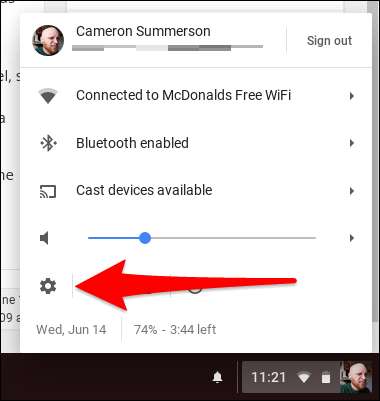
เลื่อนลงแล้วคลิก“ ขั้นสูง” จากนั้นเลื่อนอีกบางส่วนจนกว่าคุณจะเห็นส่วน“ การพิมพ์” เกือบเสร็จแล้ว
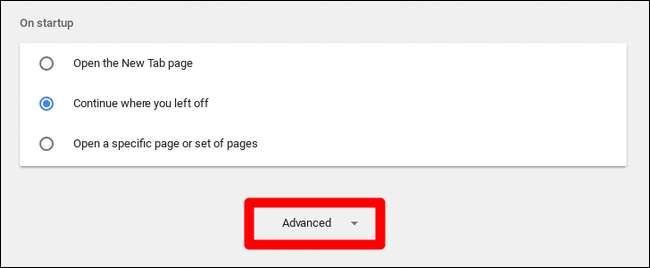
คลิกที่“ เครื่องพิมพ์” จากนั้นคลิกเพิ่มเครื่องพิมพ์
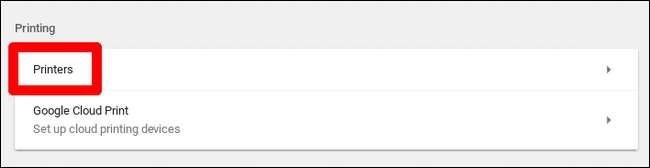
จากที่นี่ตั้งชื่อเครื่องพิมพ์และป้อนที่อยู่ IP ที่คุณพบก่อนหน้านี้ การตั้งค่าอื่น ๆ ทั้งหมดควรถูกปล่อยให้เป็นค่าเริ่มต้น
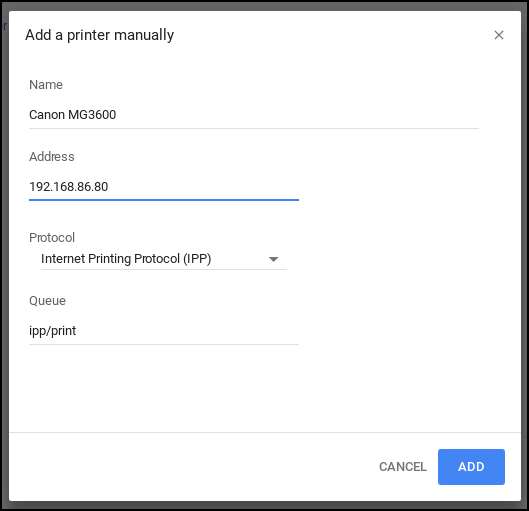
ในหน้าจอถัดไปคุณอาจต้องป้อนข้อมูลรุ่นของเครื่องพิมพ์หากสามารถตรวจพบได้โดยอัตโนมัติ นี่คือสิ่งที่อาจทำให้ยุ่งยากเล็กน้อย - ข้อมูลเครื่องพิมพ์ของฉันไม่อยู่ในรายการที่นี่ ฉันคิดว่าเป็นเพราะของฉันพร้อมใช้งานในระบบคลาวด์ แต่ฉันไม่แน่ใจ
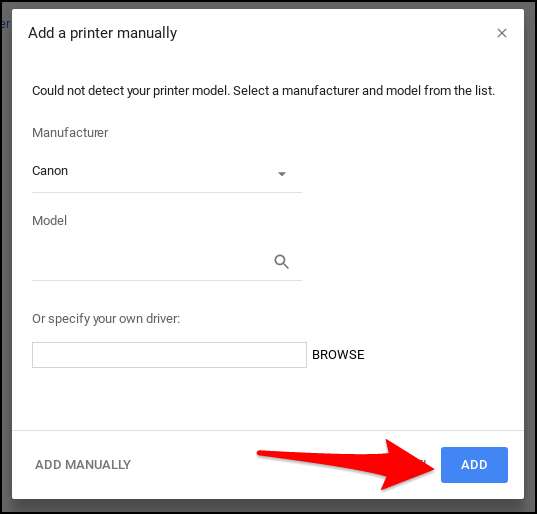
จากนั้นคุณสามารถคลิก "เพิ่ม" และในทางทฤษฎีควรเชื่อมต่อ แน่นอนเหล่านี้ คือ เครื่องพิมพ์ที่เรากำลังพูดถึงซึ่งเป็นที่รู้จักกันว่า“ เทคโนโลยีที่ยากที่สุดในโลก” ดังนั้นสิ่งต่าง ๆ สามารถ (และอาจจะ) ผิดพลาด หากเป็นเช่นนั้นคุณจะต้องแก้ปัญหาเครื่องพิมพ์รุ่นเฉพาะของคุณโชคไม่ดี
อย่างไรก็ตามเมื่อทุกอย่างเรียบร้อยคุณก็ควรจะไป







